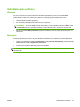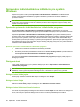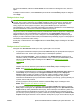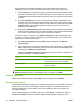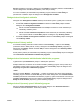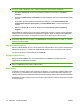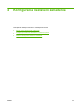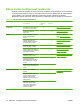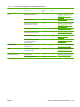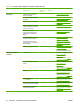HP CM8060 / CM8050 Color MFP with Edgeline Technology - System Administrator's Guide
Drivers (Ovládače) sú popísané v dialógovom okne Details (Podrobnosti). Kliknite na tlačidlo OK na
návrat k dialógovému oknu Drivers (Ovládače). Tento krok je voliteľný.
Po zvolení ovládačov pre individualizovaný inštalačný program, kliknite na tlačidlo Ďalej pre
pokračovanie v inštalácii. Objaví sa dialógové okno Konfigurácia ovládača.
Dialógové okno Konfigurácia ovládača
Dialógové okno Konfigurácia ovládača obsahuje dve možnosti výberu. Vyplňte jednu z možností.
●
Zvoľte Áno, umožni konfiguráciu ovládačov a kliknite na tlačidlo Ďalej. Objaví sa ďalšie
dialógové okno Konfigurácia ovládača.
❑
Kliknite na tabuľku Preferencie tlače. Prechádzajte zoznamom a zvoľte nastavenia pre
individuálny inštalačný súbor.
❑
Kliknite na tabuľku Nastavenia zariadenia. Zvoľte nastavenia pre individuálny inštalačný
súbor a potom kliknite na tlačidlo Ďalej. Objavé sa dialógové okno Prídavný softvér.
●
Zvoľte Nie, neželám si konfigurovať ovládače a kliknite na tlačidlo Ďalej. Objaví sa dialógové
okno Prídavný softvér.
Dialógové okno Prídavný softvér
Pre náhľad na detaily prídavného softvéru kliknite na tlačidlo Detaily.... Objaví sa okno Detaily
prídavného softvéru. Každý softvér, zvolený v dialógovom okne Prídavný softvér, je popísaný v
dialógovom okne Detaily. kliknite na tlačidlo OK pre návrat k dialógovému oknu Prídavný softvér.
Tento krok je voliteľný.
Zvoľte prídavný softvér pre individualizovaný inštalačný program a kliknite Ďalej. Objaví sa dialógové
okno Umiestnenie individuálneho inštalačného programu.
Dialógové okno Umiestnenie individuálneho inštalačného programu
Vyplňte textové pole Umiestnenie: jedným z nasledujúcich spôsobov:
Zadajte umiestnenie, do ktorého sa má uložiť individuálny inštalačný program. Pole je veľké, ale je
obmedzené počtom znakov, ktoré je možné doňho vložiť. Kliknite Ďalej. Objaví sa dialógové okno
Pripravený na vytvorenie inštalačného programu.
-alebo-
Kliknite na položku Browse… (Prehľadávať…), prejdite do priečinka, kde chcete uložiť individuálny
inštalačný program a kliknite na tlačidlo OK, aby ste sa vrátili k dialógovému oknu Custom Installer
Location (Umiestnenie individuálneho inštalačného programu). Cesta sa zaznamená v textovom poli
Location: (Umiestnenie:) textové pole. Kliknite na tlačidlo Next (Ďalej). Objaví sa dialógové okno
Ready to Create Installer (Pripravený vytvoriť inštalačný program).
Dialógové okno Pripravený vytvoriť inštalačný program
Kliknite na tlačidlo Vlastnosti tlačiarne, aby ste otvorili dialógové okno Vlastnosti tlačiarne a
modifikovali vlastnosti zariadenia. Tento krok je voliteľný.
SKWW Sprievodca individualizáciou inštalácie pre systém Windows 31